Die Kunst der digitalen Bildbearbeitung erfordert nicht nur Kreativität, sondern auch das Wissen um effektive Techniken und Methoden. Eine der Schlüsseltechniken ist die Texturüberlagerung. Diese Technik ermöglicht es dir, Bilder visuell aufzuwerten und eine tiefere Verbindung zwischen den Elementen im Bild herzustellen. In dieser Anleitung werde ich dir zeigen, wie du die Texturüberlagerung in Photoshop effektiv einsetzen kannst, um deine Composings zu verbessern.
Wichtigste Erkenntnisse
- Texturüberlagerung ist entscheidend für die Integration von Elementen in einem Bild.
- Der Einsatz von Smart Objekten optimiert den Bearbeitungsprozess.
- Durch den Gauschen Weichzeichner werden feine Strukturen entfernt, während Farben erhalten bleiben.
- Farbton- und Beleuchtungsanpassungen sind wichtig für harmonische Kompositionen.
Schritt-für-Schritt-Anleitung
Vorbereitung der Texturen
Um deine Texturüberlagerung zu beginnen, öffne zunächst das Bild, das du bearbeiten möchtest. Achte darauf, dass du zwei verschiedene Texturen hast, die du auf dein Model anwenden möchtest. Um die Flexibilität zu erhöhen, verwandele deine Bildebene in ein Smart Objekt, falls dies noch nicht geschehen ist.
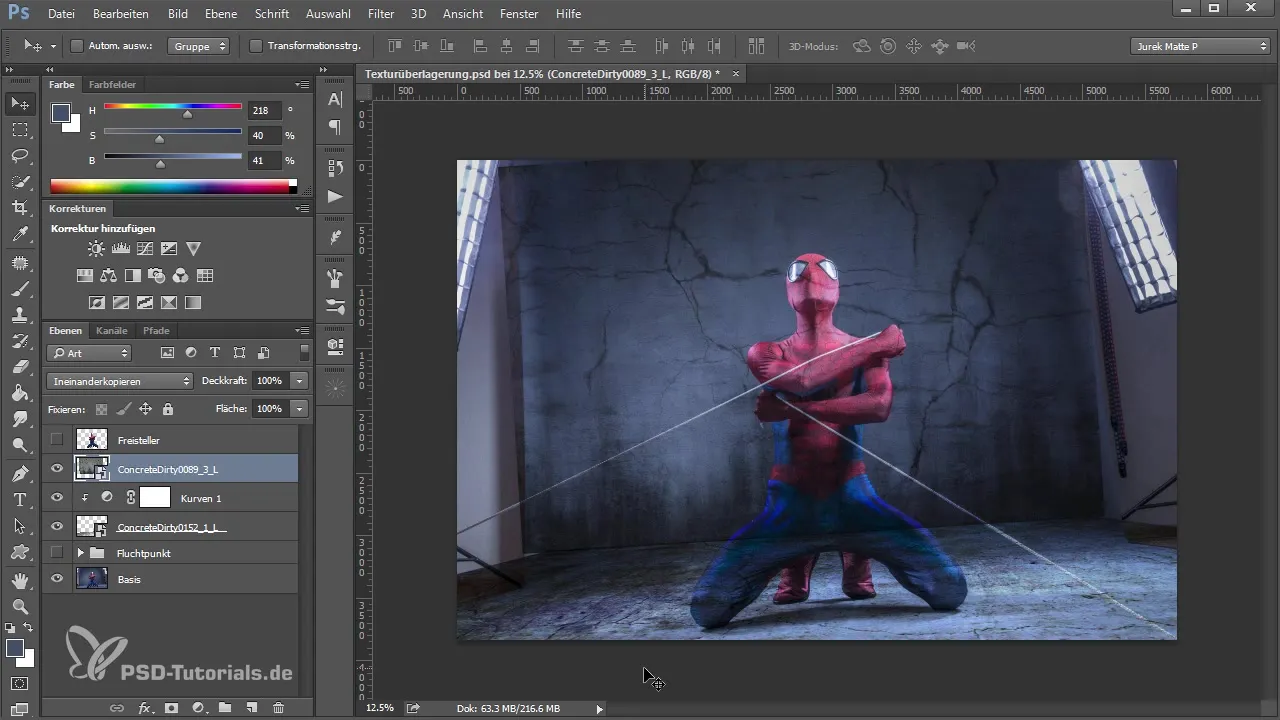
Anwenden des Gauschen Weichzeichners
Sobald dein Bild als Smart Objekt vorliegt, gehst du zu den Filtern und wählst den Gauschen Weichzeichner aus. Wende eine starke Weichzeichnung an, um die Strukturen der Textur zu minimieren und nur die Farbtöne beizubehalten.
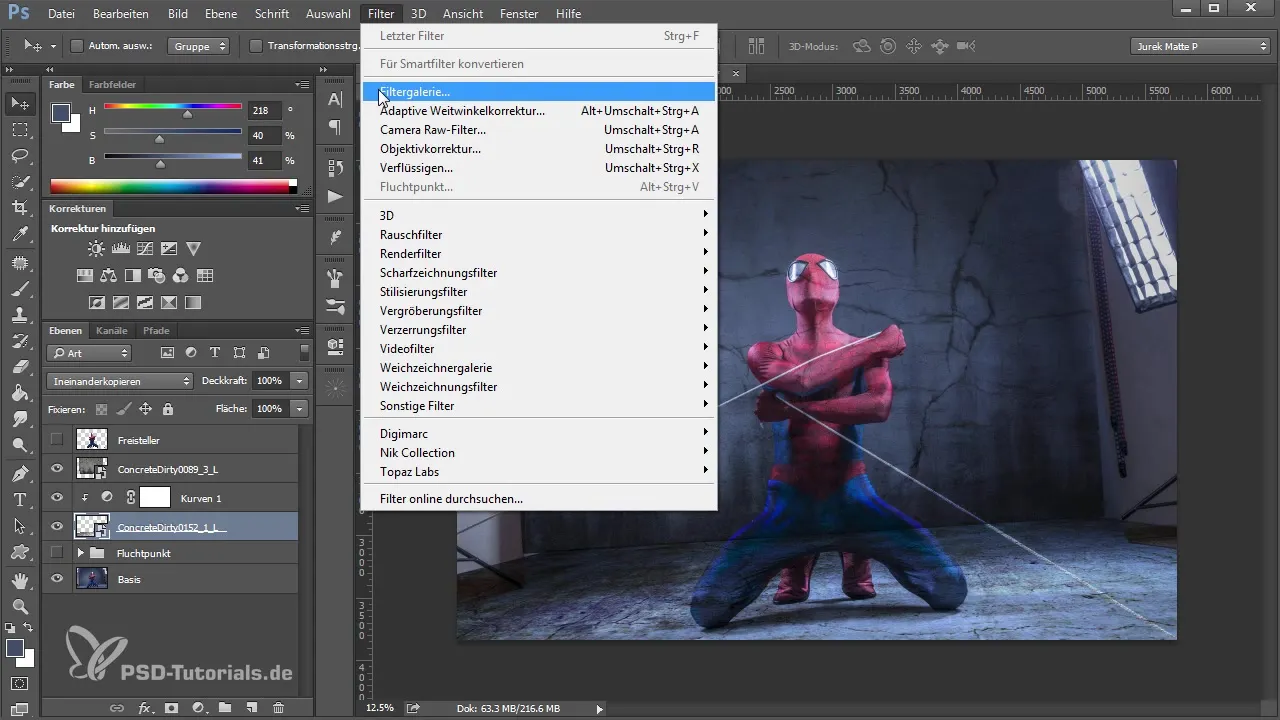
Umkehren der Filtermaske
Nach der Anwendung des Weichzeichners wird automatisch eine Filtermaske generiert. Klicke auf die Maske und kehre sie um (CMD/CTRL + I). Dies führt dazu, dass die Weichzeichnung zunächst unsichtbar ist.
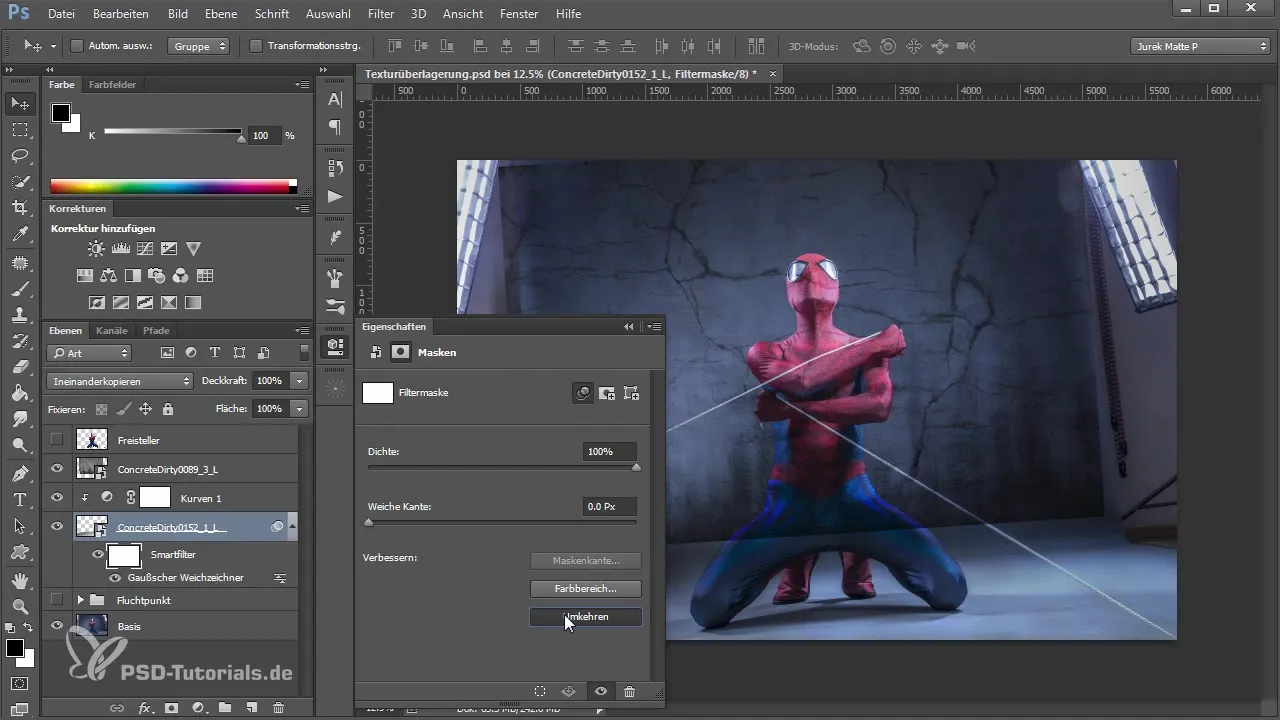
Paint mit der Maske
Jetzt kommt der spannende Teil: Mit dem Pinselwerkzeug, eingestellt auf 100% Deckkraft und einer weichen Pinselspitze, malst du mit weißer Farbe auf die Maske. Achte darauf, nicht zu fest zu arbeiten, um die Kanten des Models nicht zu verlieren. Ziel ist es, die Textur sanft über das Model zu verschmelzen.

Wiederholung für die zweite Textur
Gehe nun zur zweiten Textur. Auch diese Textur sollte als Smart Objekt angewendet werden. Wiederhole den Vorgang des Weichzeichnens und der maskierenden Malerei. Kunstrichtlinien und Texturen kombinieren sich auf ähnliche Weise wie bei der ersten Textur.
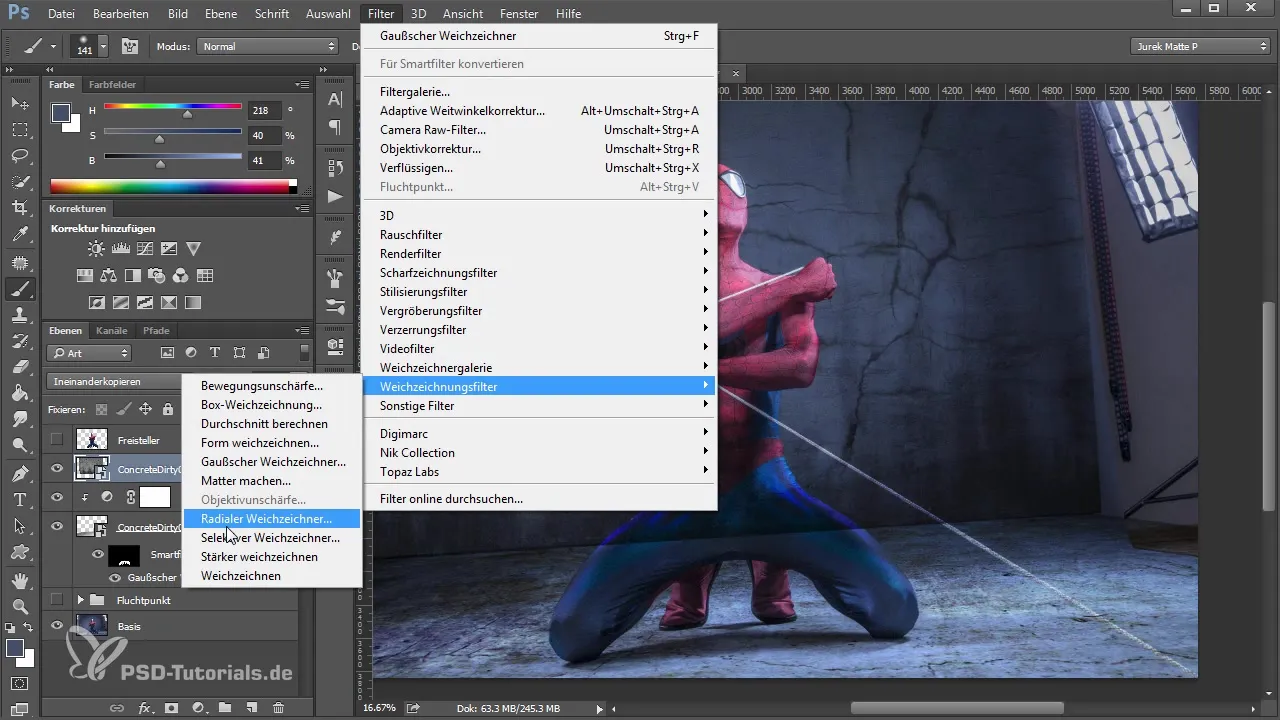
Vergleich deiner Fortschritte
Zeige deinen bisherigen Fortschritt, indem du den vorherigen Freisteller einblenden lässt. Beachte den Farblook, der durch die Überlagerung der Texturen entsteht. Diese harmonische Anpassung ist entscheidend für die visuelle Qualität des Composings.
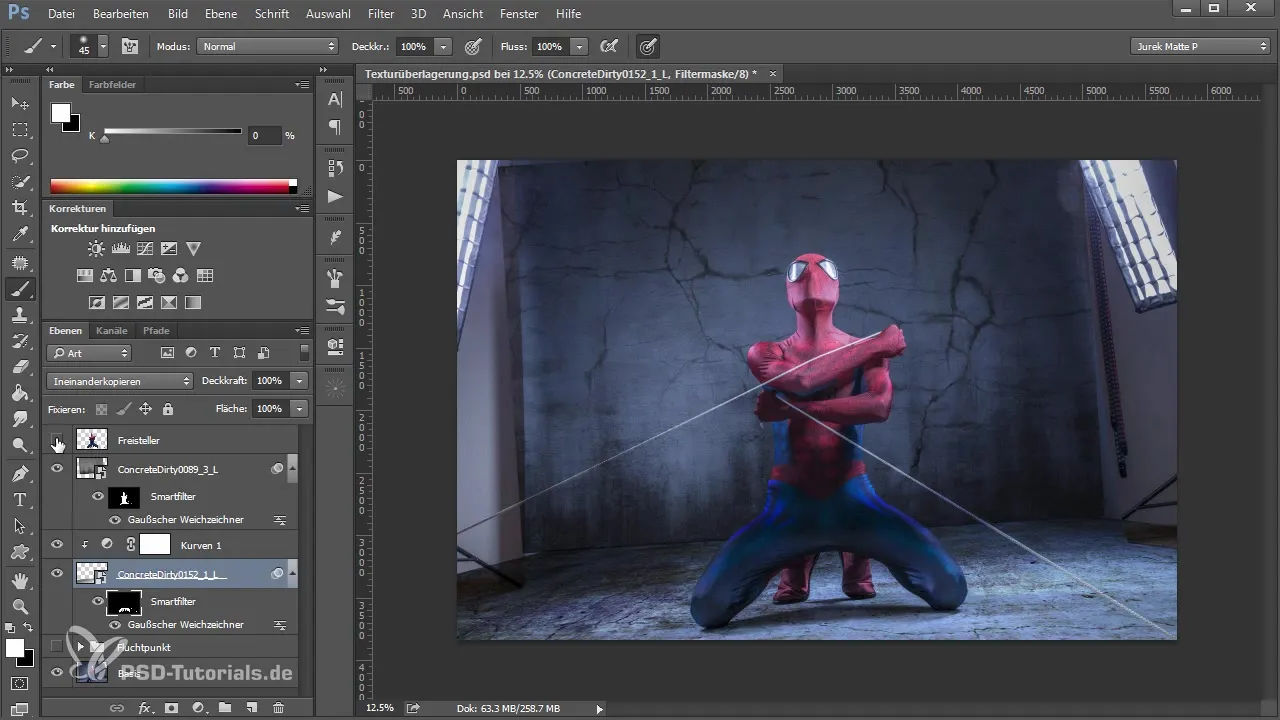
Alternativer Ansatz mit Freistellern
Ein alternativer Ansatz besteht darin, einen Freisteller des Models zu erstellen und die Texturen direkt darauf anzuwenden. Dies sorgt dafür, dass keine unerwünschten Strukturen entstehen. Experimentiere mit Farbverbindungen zwischen der Umgebung und dem Model, um ein nahtloses Aussehen zu erzeugen.
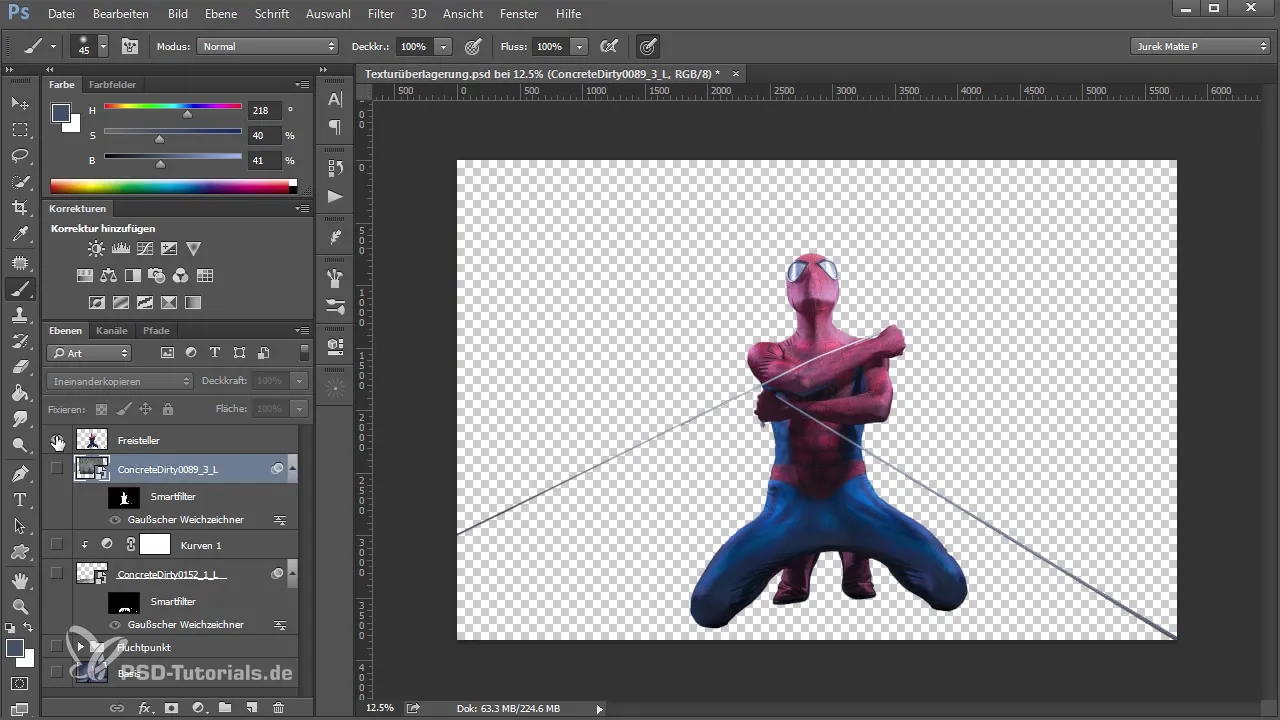
Anwendung von Filtermasken
Nach dem Anwenden der Texturen und dem Aufbau der Freisteller kannst du erneut Filter anwenden. Nutze dabei den Gauschen Weichzeichner, um die Übergänge weicher zu gestalten. Vergewissere dich, dass die Maske nur auf das Model und nicht auf den Hintergrund anwendet.
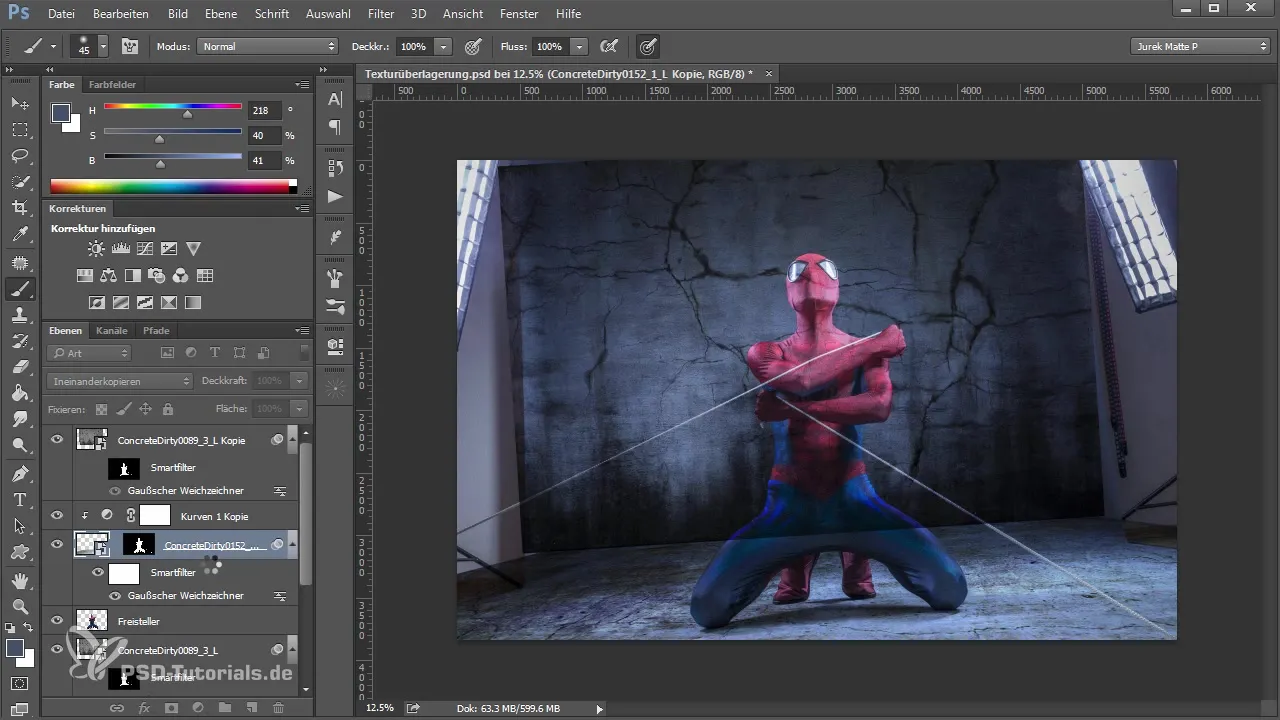
Perspektivische Anpassungen
Falls du mit weiteren Bildern arbeiten möchtest, achte darauf, dass die Perspektive der neuen Elemente zu den bestehenden passt. Andernfalls könnte das Bild nicht glaubwürdig wirken. Stabile Höhenunterschiede und Winkel sollten konsistent sein.
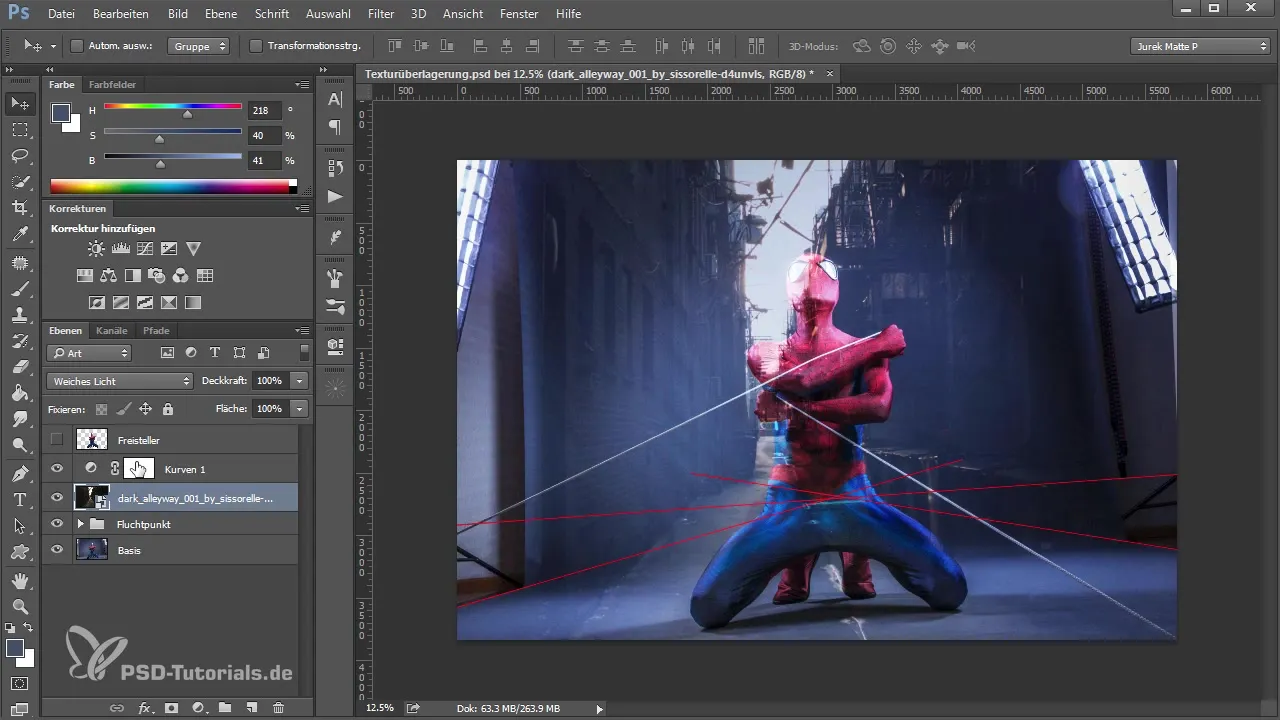
Licht und Schatten Anpassen
Um ein stimmiges Gesamtbild zu erzeugen, berücksichtige den Lichteinfall in deinem Bild. Schaffe durch den Einsatz von dunkleren Flächen und Lichtanpassungen Atmosphäre. Jedes Element sollte zur Gesamtkomposition beitragen, ohne ablenkend zu wirken.
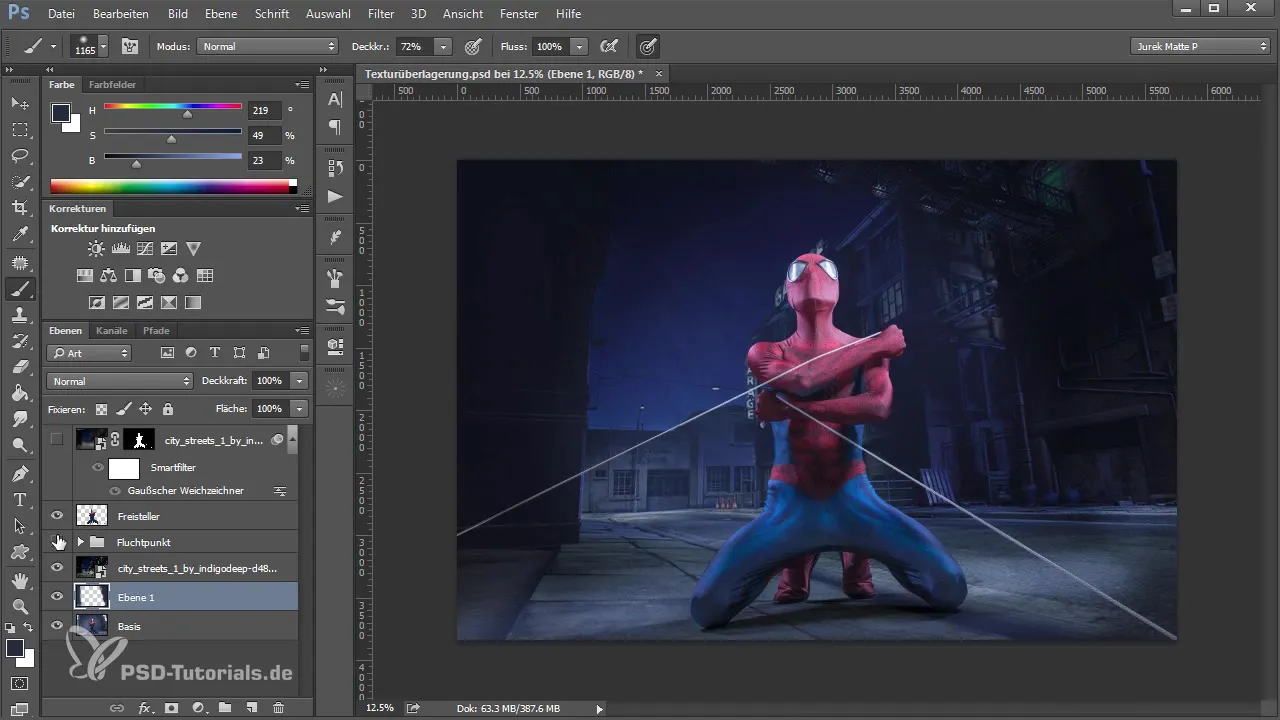
Finale Feinabstimmung
Bevor du dein Kunstwerk als vollendet betrachtest, solltest du eine letzte Überprüfung und Feinabstimmung vornehmen. Spiele mit den Deckkraft-Einstellungen der verschiedenen Ebenen, um die passendste Balance zwischen den Texturen und dem Hintergrund zu erreichen.
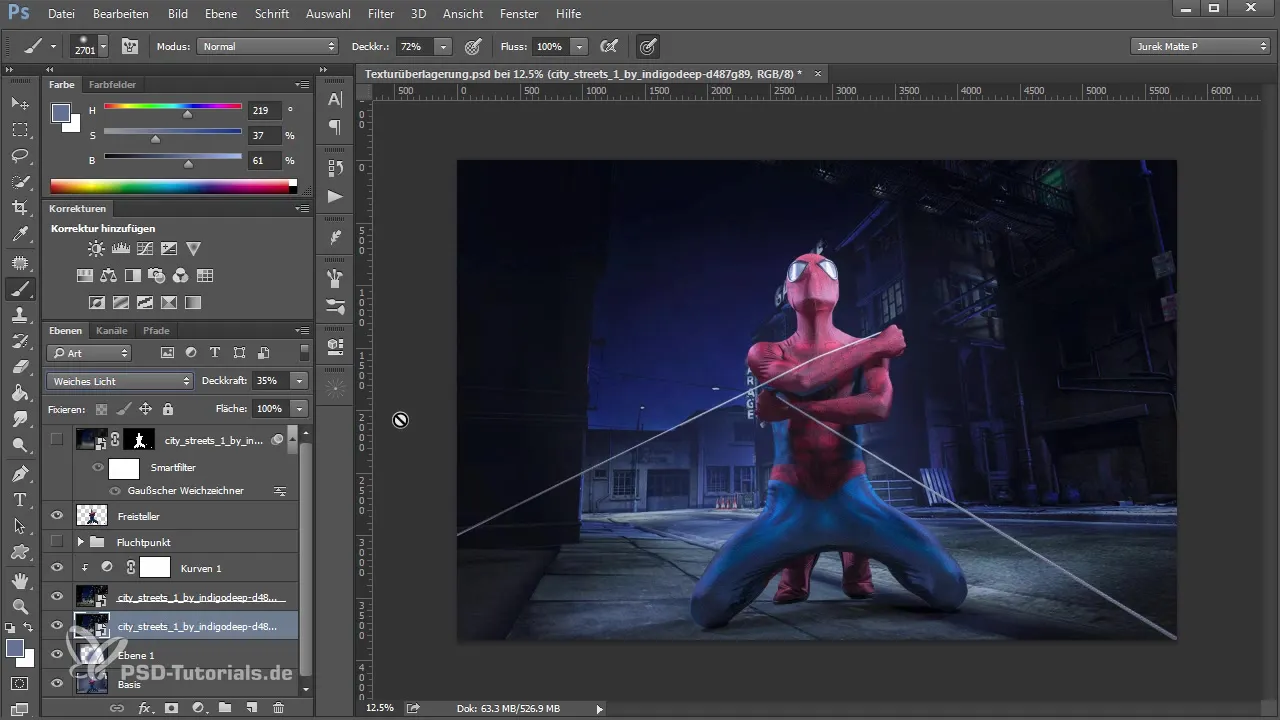
Zusammenfassung – Texturüberlagerung in Photoshop: Schritt-für-Schritt-Anleitung zur Erstellung fesselnder Composings
Die Texturüberlagerung bietet dir die Möglichkeit, tiefere visuelle Effekte in deinen Bildern zu erzeugen. Durch die Kombination von Weichzeichnung, Maskentechnik und Farbtonanpassungen kannst du deine Composings auf die nächste Stufe heben. Nutze die beschriebenen Methoden, um deinen eigenen Stil zu entwickeln und beeindruckende Ergebnisse zu erzielen.
Häufig gestellte Fragen
Was ist eine Texturüberlagerung in Photoshop?Die Texturüberlagerung ist eine Methode, um verschiedene Texturen über ein Bild zu legen, um ihm mehr Tiefe und Dimension zu verleihen.
Wie kann ich sicherstellen, dass meine Texturen gut ineinander greifen?Achte darauf, dass die Farbpalette der Texturen mit dem Hintergrund harmoniert und experimentiere mit Ebenenmodi.
Warum sollten Texturen als Smart Objekte verwendet werden?Smart Objekte ermöglichen nicht-destruktive Bearbeitungen, so dass du jederzeit Änderungen vornehmen kannst, ohne die Originalbilder zu verlieren.
Wie kann ich Licht und Schatten in meinen Composings anpassen?Nutze Pinsel und Masken, um Licht und Schatten durch Hinzufügen oder Entfernen von Farbe zu gestalten.
Wie oft sollte ich meine Arbeit speichern?Speichere regelmäßig in verschiedenen Versionen, um den Überblick über deine Fortschritte zu behalten.


